
À moins d'être un photographe ou un vidéaste professionnel, vous n'accordez probablement pas beaucoup d'importance à votre carte SD. Vous prenez des photos jusqu'à ce que votre mémoire soit pleine, et ce n'est qu'ensuite que vous essayez de transférer le contenu sur votre ordinateur. Mais que se passe-t-il si, à ce moment-là, vous trouvez vos images corrompues sur votre carte SD ?
Trouver des images corrompues sur la carte SD est plus courant que vous ne le pensez. Bien qu'il puisse être dévastateur de penser que toutes les photos qui vous sont chères sont perdues à jamais, il existe généralement un moyen de les récupérer.
Découvrez comment récupérer les photos d'une carte SD corrompue et éviter toute perte de données ultérieure.
Dans cet article
Signes d'images corrompues sur une carte SD

Il est rare que votre carte SD fonctionne parfaitement une minute, puis soit corrompue et devienne illisible l'instant d'après. Cela peut arriver, mais c'est extrêmement rare. Dans la plupart des cas, les problèmes liés à la carte SD sont d'abord mineurs, puis évoluent vers une perte de données au fil du temps.
Heureusement, il existe quelques signes révélateurs qui indiquent que vous devez garder un œil sur votre carte SD si vous voulez éviter les problèmes. Les plus courantes sont présentées ci-dessous.
| Signes d'images corrompues sur la carte SD | Explication |
| Problèmes de transfert de données | Les transferts de données sont anormalement lents, ou vous obtenez des erreurs chaque fois que vous essayez de lire ou d'écrire de nouvelles données sur votre carte SD ; |
| Problèmes de connexion | La carte SD a de plus en plus de mal à se connecter correctement à votre appareil, ce qui vous oblige à la réinsérer plusieurs fois avant qu'elle ne soit correctement montée ; |
| Carte SD non détectée | Il n'y a pas de message ou de notification lorsque vous insérez la carte SD dans votre appareil ; |
| Erreurs | Chaque fois que vous insérez la carte SD dans votre ordinateur, vous obtenez des erreurs telles que .jpginvalid value for registry", “format error”, etc ; |
| Fichiers manquants | Certaines des photos qui devraient se trouver sur votre carte SD ont disparu et vous n'arrivez pas à les retrouver ; |
| Fichiers inconnus sur la carte | Votre carte SD contient des fichiers inconnus que vous ne pouvez pas ouvrir ou auxquels vous ne pouvez pas accéder à l'aide d'un logiciel installé sur votre ordinateur ; |
| Capacité de la carte incorrecte | La capacité réelle de la carte SD et celle affichée sur votre ordinateur ne correspondent pas (par exemple, votre carte devrait avoir 64 Go, mais votre ordinateur affiche 23 Go) ; |
| Problèmes liés aux appareils | Chaque fois que vous insérez la carte SD dans votre ordinateur, votre appareil photo ou votre téléphone, l'appareil commence à avoir des problèmes (écran noir, écran gelé, performances ralenties, etc ;) |
| Questions relatives à la gestion des fichiers | Vous ne pouvez pas ajouter, supprimer, déplacer, copier ou enregistrer des fichiers sur votre carte SD. |
Causes des images corrompues de la carte SD

En règle générale, les images de votre carte SD ne seront jamais corrompues au hasard. Il y a généralement une cause spécifique, et le fait de la découvrir vous aidera à résoudre le problème beaucoup plus rapidement. De plus, cela vous aidera à l'éviter à l'avenir.
Voici quelques-unes des causes les plus courantes des images corrompues sur une carte SD.
| Causes des images corrompues de la carte SD | Explication |
| Arrêt inattendu | Un arrêt inattendu peut provoquer des erreurs dans le système de fichiers, empêchant votre ordinateur de lire la carte SD ; |
| Démontage incorrect | Si vous retirez la carte SD sans l'éjecter correctement, vous risquez d'interrompre les processus en arrière-plan et de corrompre votre carte ; |
| Dommages matériels | Exposer la carte SD à l'eau, à des températures extrêmes ou l'endommager physiquement peut entraîner une corruption et une perte de données ; |
| Secteurs défectueux | Comme les partitions d'un disque dur, des secteurs spécifiques de votre carte SD peuvent être corrompus, empêchant la carte entière de fonctionner correctement ; |
| Malware | Comme les partitions d'un disque dur, des secteurs spécifiques de votre carte SD peuvent être corrompus, empêchant la carte entière de fonctionner correctement ; |
| Interruptions du transfert de données | L'interruption des transferts de données peut endommager vos fichiers et provoquer des erreurs de formatage sur votre carte SD. |
Réparer les photos corrompues à l'aide de Repairit - Photo Repair
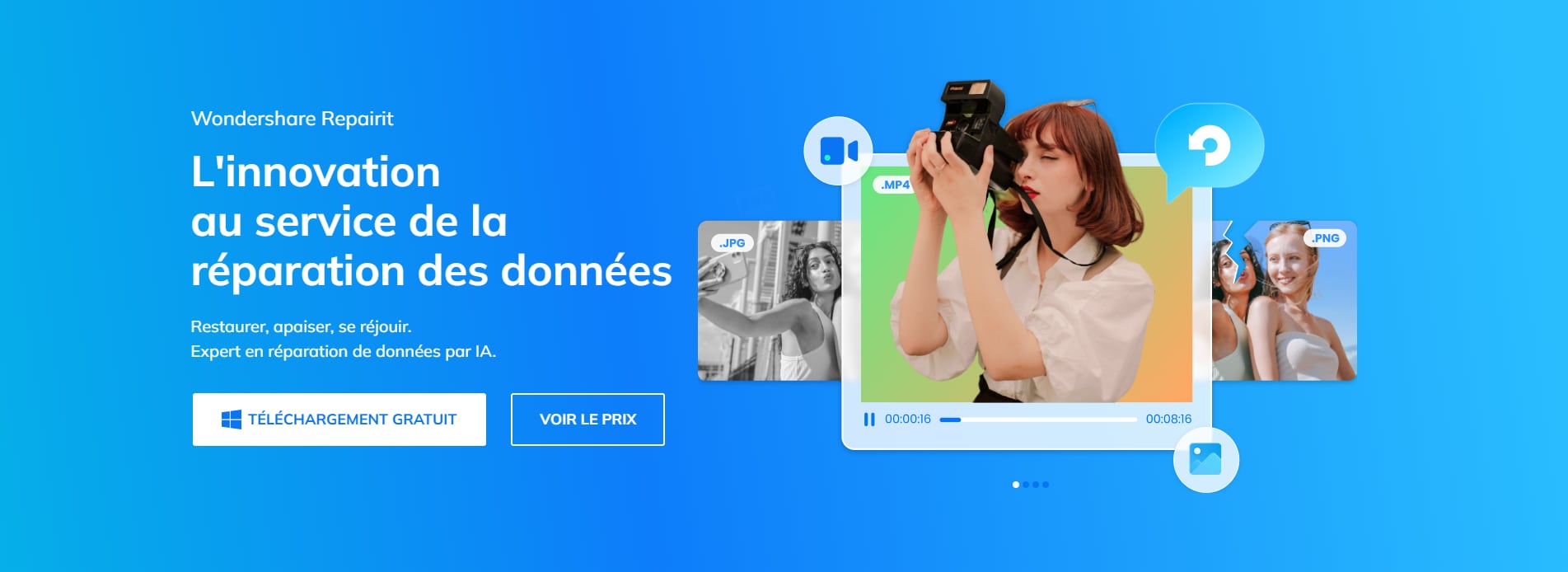
Il y a une différence entre une carte SD corrompue et des photos corrompues sur une carte SD. Si vous êtes confronté à ce dernier problème - c'est-à-dire que ce sont les photos elles-mêmes qui posent problème, alors que votre carte SD est en bon état - vous pouvez utiliser Wondershare Repairit pour récupérer vos fichiers endommagés.
Wondershare Repairit est alimenté par l'IA et peut réparer les images corrompues avec la plus grande facilité. Il ne nécessite aucune expérience préalable en matière de réparation de fichiers, car il est exceptionnellement facile à utiliser, même pour les novices en informatique.
Il fonctionne pour pratiquement toutes les causes de corruption de fichiers (à l'exception des dommages physiques) et offre de précieuses fonctionnalités telles que le traitement et la restauration par lots, la réparation avancée et même l'extraction de vignettes. De plus, il peut être utilisé pour l'amélioration des images, la colorisation, la netteté des photos, l'augmentation de la résolution, etc.
Pour réparer les photos corrompues de votre carte SD à l'aide de Wondershare Repairit, vous devez suivre les étapes suivantes :
Étape 1: Téléchargez et lancez Wondershare Repairit sur votre ordinateur ;
Étape 2: Allez dans Plus de types Réparation >Réparation de photos ;

Étape 3: Cliquez sur +Ajouter et importez vos photos corrompues ;
Étape 4: Cliquez sur Réparer pour lancer le processus de réparation des photos ;

Étape 5: Lorsque la ou les photos ont été réparées, cliquez sur OK ;
Étape 6: Cliquez sur Aperçu pour vérifier les résultats, puis cliquez sur Enregistrer.

Avant d'enregistrer les photos réparées, vous pouvez également utiliser AI Image Upscaler pour les agrandir. De plus, si vous n'êtes pas satisfait des résultats de l'aperçu, vous pouvez également passer à la réparation avancée pour obtenir des résultats de meilleure qualité.
Comment réparer votre carte SD corrompue

Si ce ne sont pas les photos qui posent problème, mais la carte SD elle-même, vous devrez essayer une autre approche.
Voici comment récupérer les photos d'une carte SD endommagée.
Formater la carte
Dans la plupart des cas, le formatage de votre carte est la meilleure solution pour la réparer. En résumé, un formatage complet ramène la carte SD à ses paramètres d'usine d'origine, en supprimant tout ce qui aurait pu la corrompre. Le problème ?
Le formatage supprime également tous vos fichiers de manière permanente. Si vous avez des photos importantes sur votre carte SD, vous devrez vous préparer à leur dire adieu ou essayer de les sauvegarder sur un autre disque.
Pour formater votre carte SD, vous devez suivre les étapes suivantes :
Étape 1: Connectez votre carte SD à votre ordinateur ;
Étape 2: Allez dans Ce PC et cliquez avec le bouton droit de la souris sur votre carte SD ;
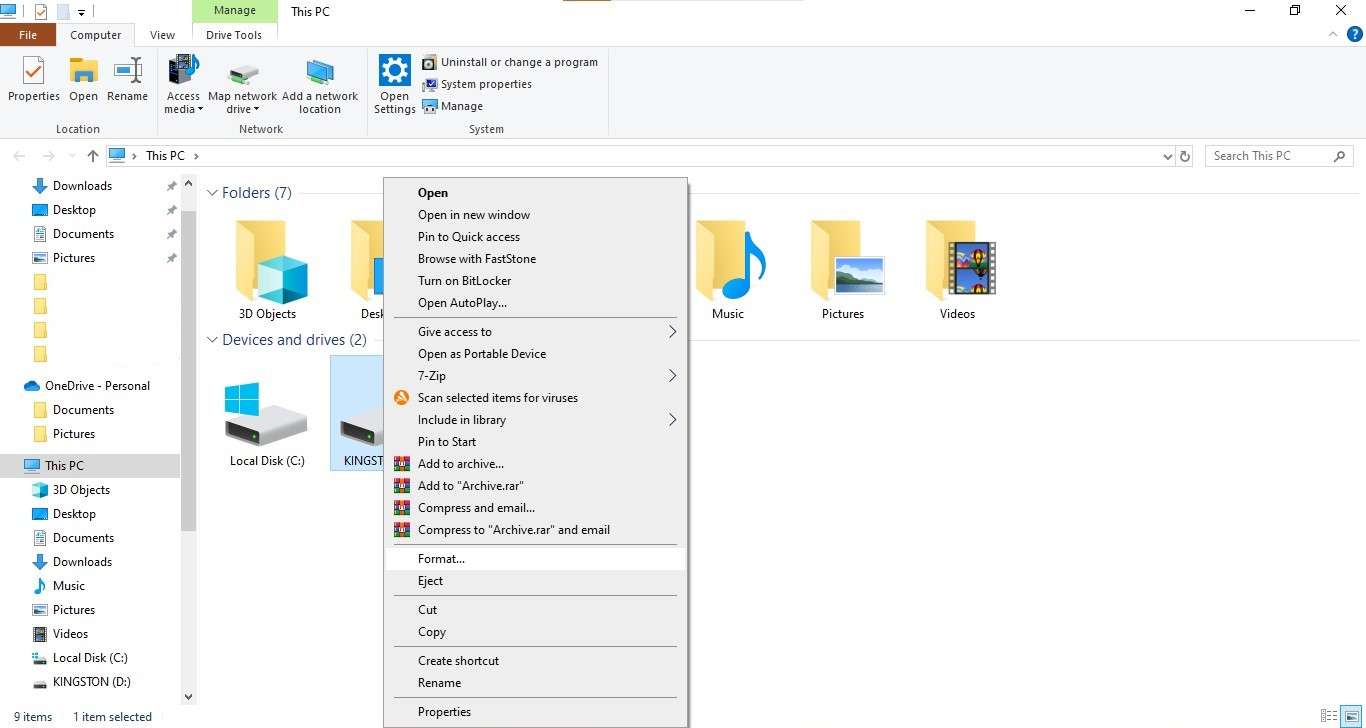
Étape 3: Aller au format... ;
Étape 4: Choisissez votre système de fichiers préféré ;
Étape 5: Désélectionnez Format rapide et cliquez sur Démarrer.
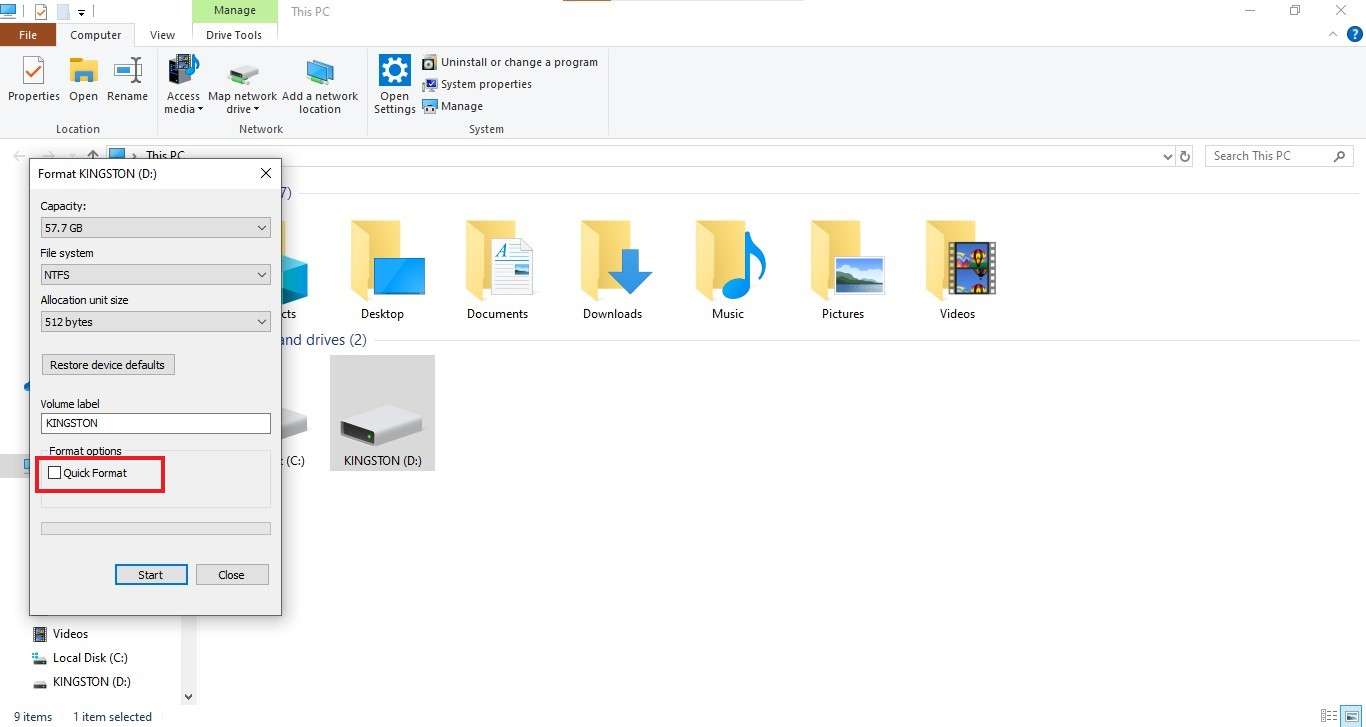
Une fois le processus terminé, vérifiez si votre carte SD fonctionne normalement. Le formatage complet devrait supprimer tout ce qui a pu causer le mauvais comportement de la carte SD.
Utiliser la commande Chkdsk
Bien que cela puisse paraître compliqué, l'utilisation de l'Invite de commande peut être le moyen le plus simple de réparer une carte SD corrompue. Cependant, comme pour le formatage, vous devez essayer de récupérer les fichiers présents sur la carte SD avant d'essayer cette solution, car ils seront supprimés au cours du processus.
Voici comment réparer une carte SD corrompue à l'aide de l'Invite de commande :
Étape 1: Appuyez sur les touches Win + ;
Étape 2: Dans la fenêtre qui s'affiche, tapez cmd ;
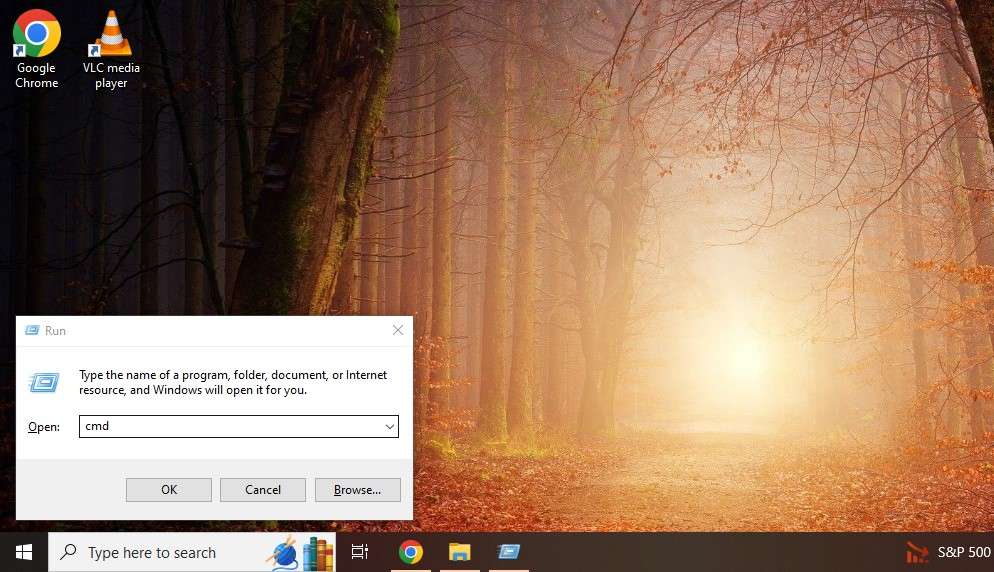
Étape 3: Appuyez simultanément sur Shift + Contrôle +Entrée ;
Étape 4: Dans la nouvelle fenêtre, tapez CHKDSK . : /f /r (au lieu de x, utilisez votre drive letter);
Étape 5: Appuyez sur Entrée.
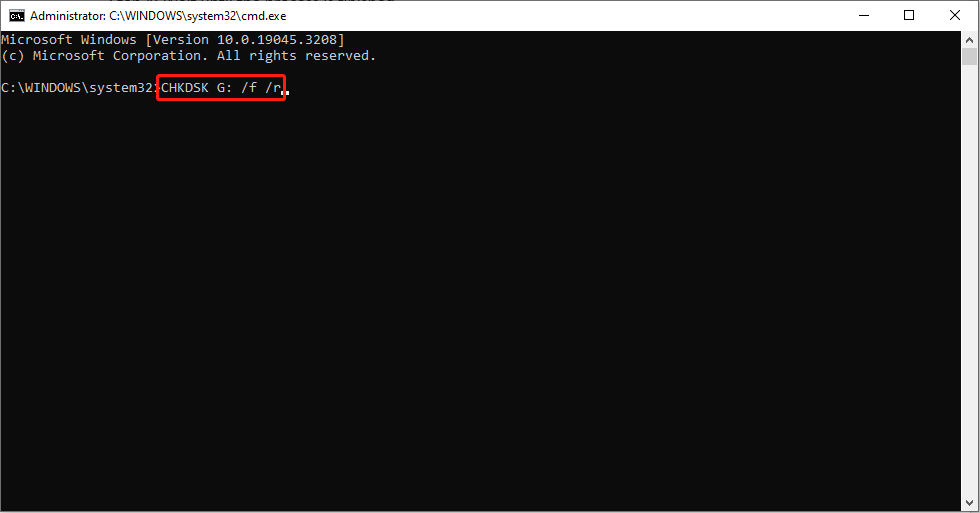
La commande CHKDSK examine le système de fichiers de votre carte SD et corrige les éventuels problèmes ou erreurs que vous pourriez rencontrer.
Attribuer une nouvelle lettre au lecteur
Le plus souvent, votre système attribue automatiquement une lettre de lecteur à votre carte SD lorsque vous la connectez. Cependant, il est possible qu'il s'agisse d'un problème de système et que votre carte SD n'ait pas reçu sa lettre de lecteur, ce qui vous empêche de la trouver à l'aide de l'Explorateur de fichiers ; votre carte SD n'est donc peut-être pas corrompue après tout.
Dans ce cas, il suffit de lui attribuer une nouvelle lettre de lecteur pour résoudre le problème :
Étape 1: Appuyez simultanément sur les touches Win + ;
Étape 2: Accédez à la gestion des disques ;
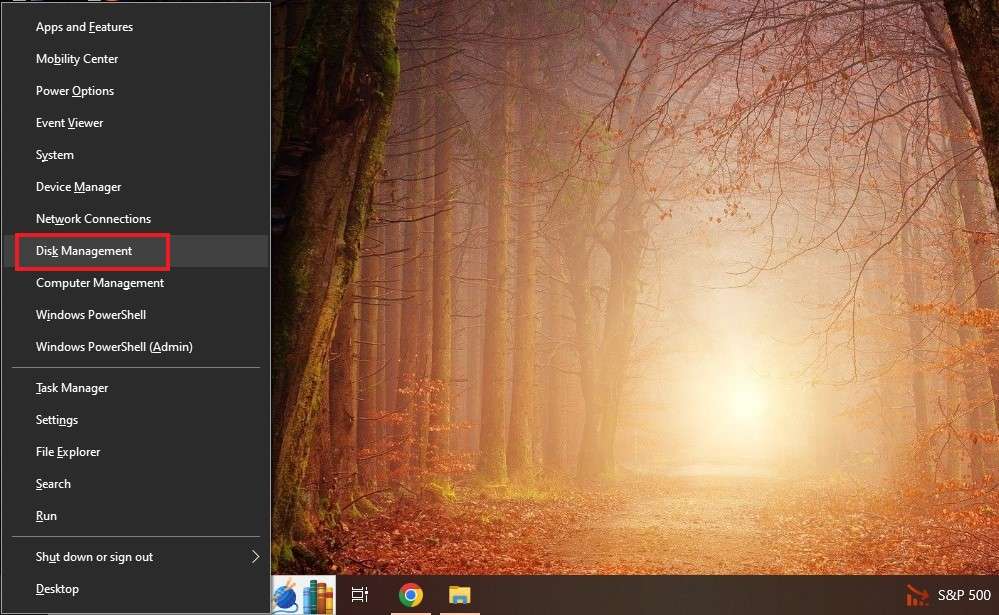
Étape 3: Cliquez avec le bouton droit de la souris sur votre lecteur de cartes et sélectionnez Modifier la lettre du lecteur et les chemins d'accès ;
Étape 4: Cliquez sur Modifier et sélectionnez la nouvelle lettre de lecteur.
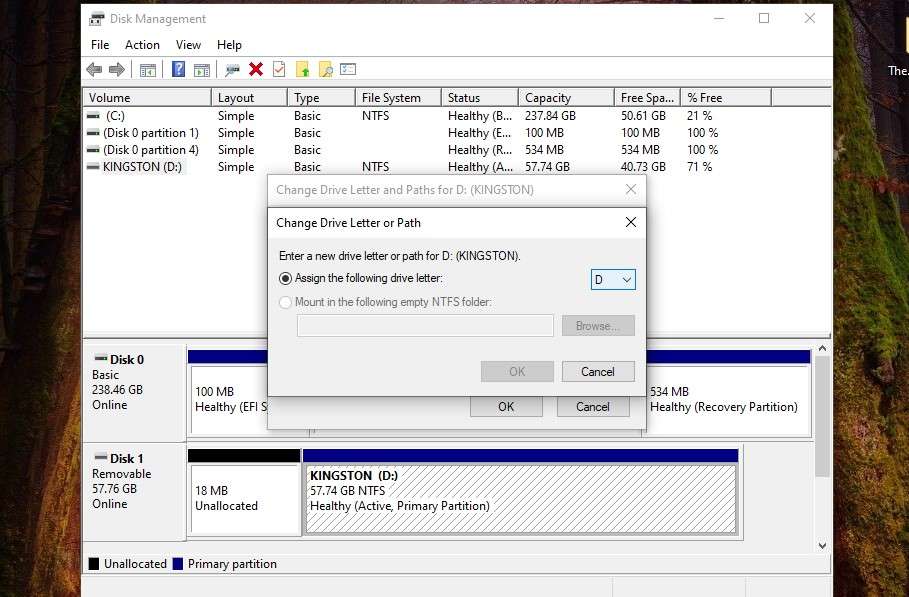
Une fois la lettre de lecteur attribuée, vérifiez que votre carte SD fonctionne correctement.
Réinstallation des pilotes de la carte SD
Votre carte SD peut se comporter de manière incorrecte en raison de pilotes obsolètes. En général, votre système met automatiquement à jour les pilotes. Cependant, il se peut que vous deviez mettre à jour les pilotes manuellement en cas de problème ou d'erreur.
Voici comment procéder :
Étape 1: Appuyez simultanément sur les touches Win + ;
Étape 2: Allez dans le Gestionnaire de périphériques ;
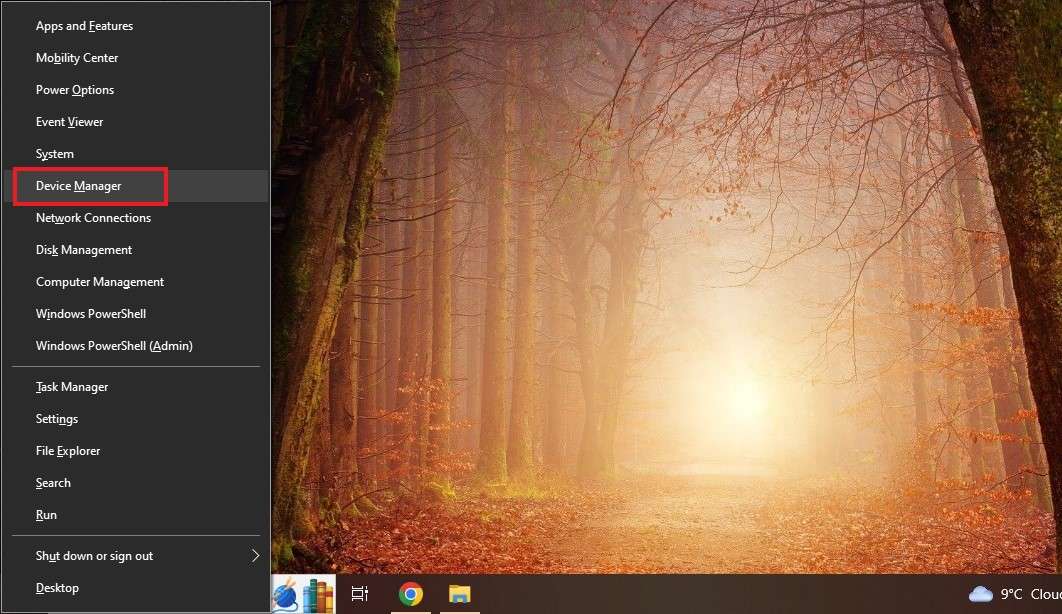
Étape 3: Développez les lecteurs de disques, puis cliquez avec le bouton droit de la souris sur votre carte SD ;
Étape 4: Sélectionnez Mettre à jour le pilote ;
Étape 5: Sélectionnez Rechercher automatiquement des pilotes.
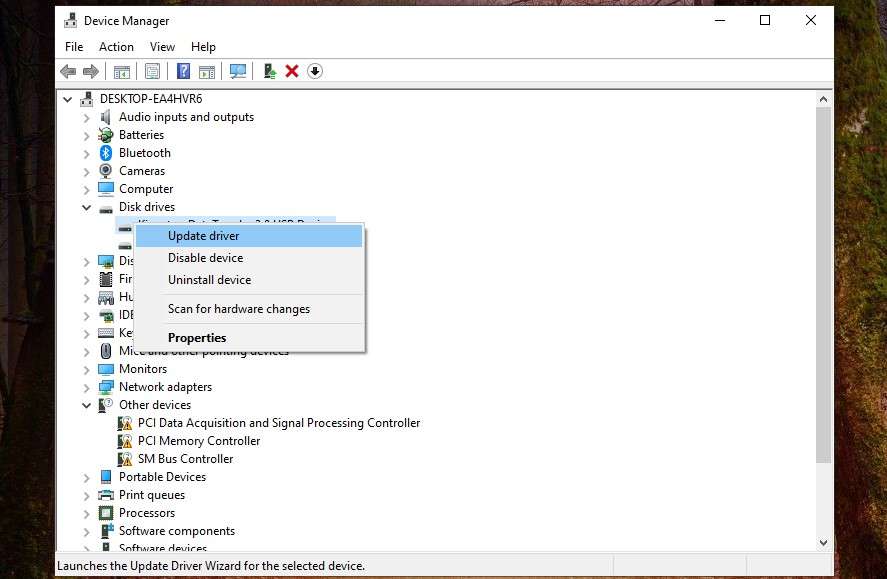
Une fois les pilotes mis à jour, vérifiez si votre carte SD fonctionne correctement sur votre appareil.
Réparer à l'aide de l'outil de réparation de Windows
Enfin, vous pouvez vérifier le système de fichiers de votre carte SD à l'aide de l'outil de réparation Windows intégré. Il peut vous aider à résoudre les problèmes en quelques clics :
Étape 1: Allez dans Ce PC et cliquez avec le bouton droit de la souris sur votre carte SD ;
Étape 2: Sélectionnez Propriétés ;
Étape 3: Allez dans Outils et sélectionnez Vérifier ;
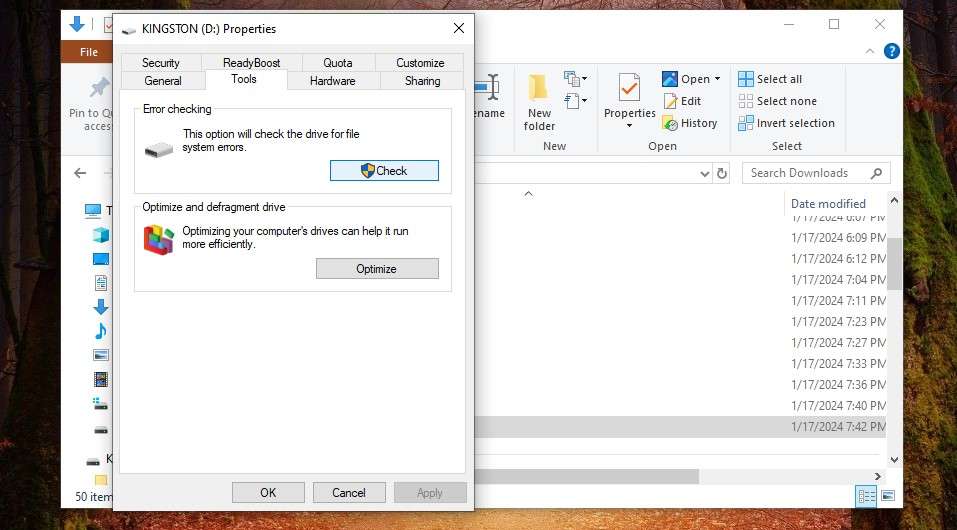
Étape 4: Sélectionnez Analyser et réparer le lecteur.
Si l'outil trouve des erreurs sur votre carte SD, vous devrez peut-être redémarrer votre appareil pour les corriger. Après le redémarrage, vérifiez si votre carte SD fonctionne correctement.
Conclusion
Les cartes SD sont minuscules et fragiles. Ils peuvent être corrompus ou endommagés si vous n'y prenez pas garde. Heureusement, ils peuvent aussi être réparés assez facilement dans la plupart des cas. Essayez les solutions susmentionnées pour réparer votre carte SD corrompue, ou faites confiance à Wondershare Repairit pour réparer les photos corrompues qui vous donnent du fil à retordre.



